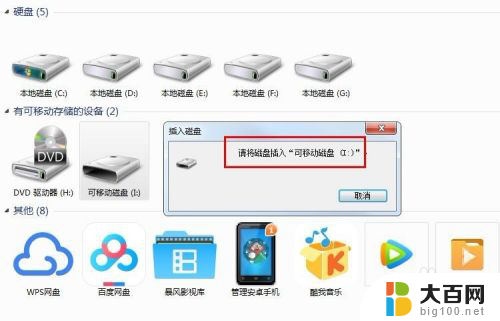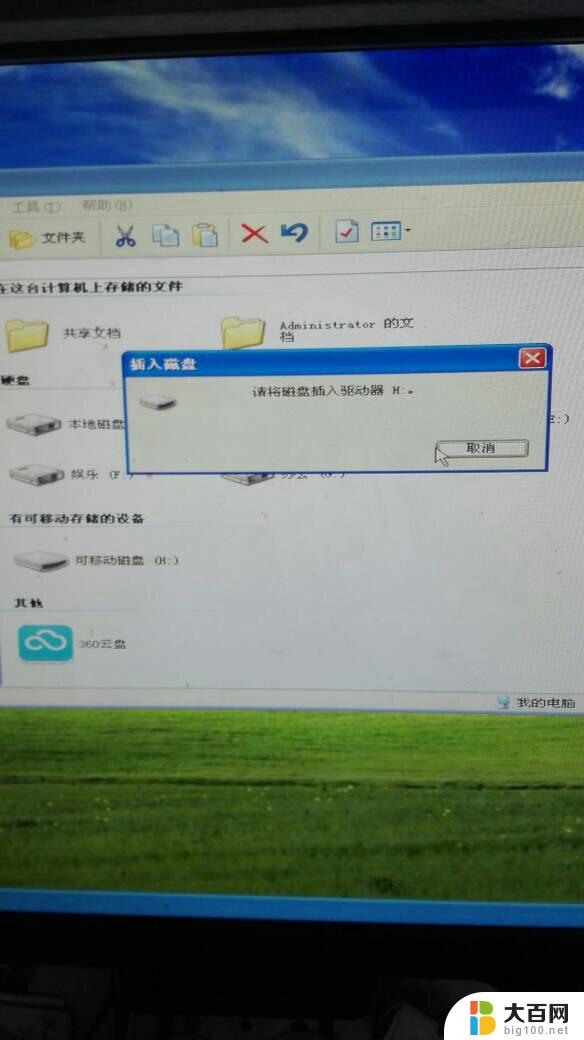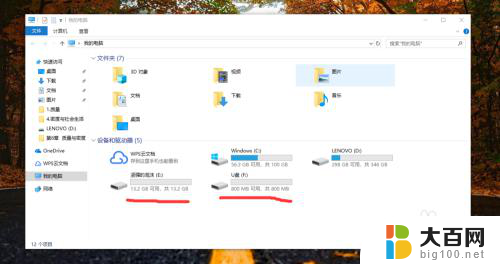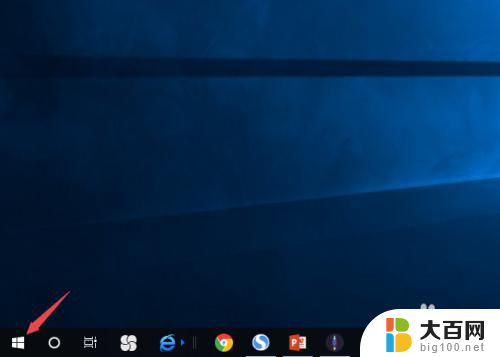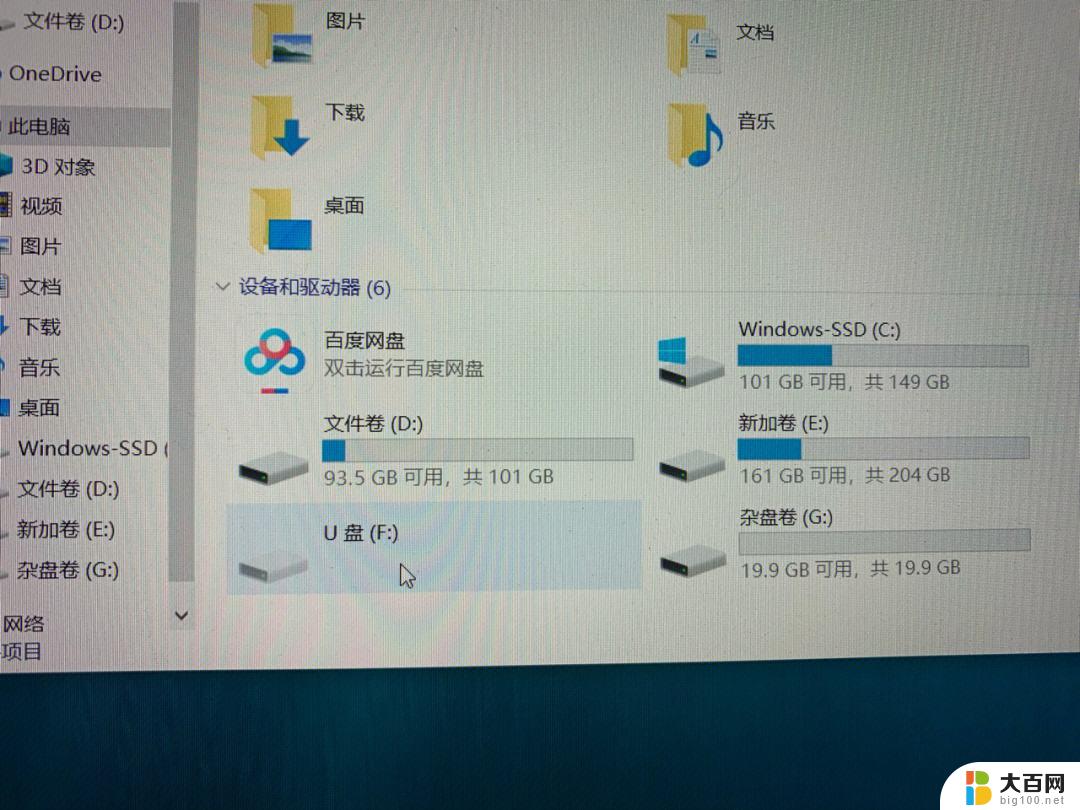u盘插到电脑后文件不见了 U盘插入电脑后文件不显示该怎么解决
更新时间:2024-01-04 12:05:33作者:jiang
近年来随着科技的飞速发展,U盘已成为我们日常生活和工作中不可或缺的存储设备之一,有时当我们将U盘插入电脑后,却发现曾经存储在U盘中的重要文件竟然不见了,甚至在电脑中看不到U盘内的任何文件。面对这种情况,我们不妨采取一些解决办法来找回丢失的文件或修复U盘显示问题。下面将为大家介绍一些简单而有效的解决方法。
具体步骤:
1.打开我的电脑,点击“工具”菜单,再从弹出菜单中选择“文件夹选项”
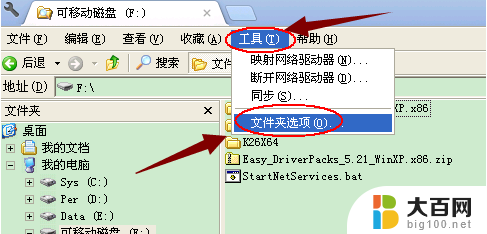
2.在打开的“文件夹选项”对话框中切换到“查看”选项卡,我们再勾选上“显示系统文件夹的内容”复选框,再选择下面的“显示所有文件和文件夹”单选项
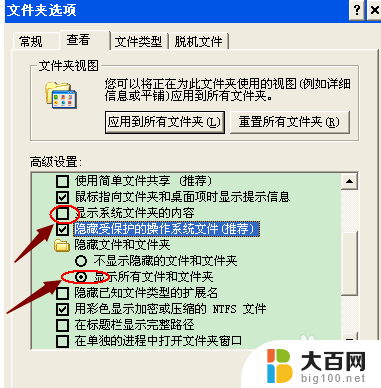
3.再选择“隐藏受保护的操作系统文件(推荐)”前面的复选框,从弹出对话框中单击“是”按钮。再单击“是”按钮保存设置
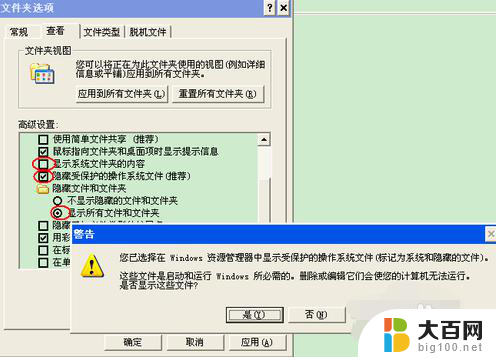
4.再返回U盘根目录下我们可以看到U盘的内容已经显示出来了,只是一些文件半透明显示而已。这些就是被隐藏的文件了
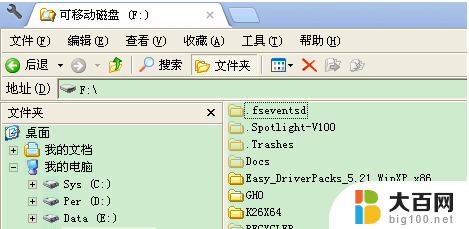
以上是关于U盘插入电脑后文件丢失的全部内容,如果您需要,您可以按照以上步骤操作,希望对大家有所帮助。